你有没有发现,在使用Win10系统的时候,Skype这个通讯工具简直太方便了!不过,有时候我们可能会遇到一些小麻烦,比如找不到Skype的安装路径。别急,今天就来给你详细解析一下Win10 Skype路径的秘密,让你轻松找到它!
一、Skype的安装路径揭秘

首先,你得知道,Win10系统中的Skype安装路径通常是这样的:C:\\Program Files (x86)\\Skype\\Phone。这个路径看起来有点复杂,但别担心,我会一步步带你找到它。
二、通过系统搜索快速定位
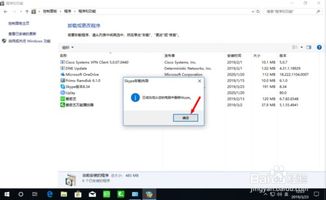
1. 按下Win键,打开开始菜单。
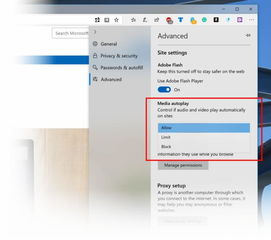
2. 输入“Skype”,系统会自动弹出搜索结果。
3. 点击搜索结果中的Skype图标,这时你会看到Skype的快捷方式。
4. 右键点击快捷方式,选择“属性”。
5. 在弹出的窗口中,找到“目标”栏位,这里就显示了Skype的安装路径。
三、通过文件资源管理器手动查找
1. 按下Win键+E,打开文件资源管理器。
2. 在地址栏输入:C:\\Program Files (x86)\\Skype\\Phone
3. 按下回车键,系统会自动跳转到Skype的安装路径。
四、通过注册表查找
1. 按下Win键+R,打开运行对话框。
2. 输入“regedit”,然后按下回车键,打开注册表编辑器。
3. 在注册表编辑器中,依次展开以下路径:
- HKEY_LOCAL_MACHINE\\SOFTWARE\\Microsoft\\Windows\\CurrentVersion\\Uninstall
4. 找到Skype的安装项,双击打开。
5. 在右侧窗口中,找到“InstallLocation”键值,这里就显示了Skype的安装路径。
五、注意事项
1. 路径可能因系统版本和安装方式不同而有所差异,以上路径仅供参考。
2. 在修改注册表时,请谨慎操作,以免造成系统不稳定。
3. 如果找不到Skype的安装路径,可以尝试重新安装Skype。
通过以上方法,相信你已经能够轻松找到Win10系统中的Skype安装路径了。这样一来,无论是进行视频通话、语音聊天还是发送文件,都能更加方便快捷。希望这篇文章能帮到你,如果你还有其他问题,欢迎在评论区留言哦!
